电脑文件怎么取消隐藏 如何在Windows系统中设置和查看隐藏文件
更新时间:2023-05-20 14:46:46作者:xiaoliu
电脑文件怎么取消隐藏,大家都知道,在Windows系统中,有很多文件都是默认隐藏的,比如系统文件、隐藏文件等等。但是有时候我们需要去查看这些文件,或者取消它们的隐藏属性。那么具体该如何做呢?今天我们就来一起学习一下关于电脑文件如何取消隐藏以及在Windows系统中设置和查看隐藏文件的方法。
如何在Windows系统中设置和查看隐藏文件
操作方法:
1.打开你需要隐藏的文件的位置。选定文件,单击右键--属性。在出现的对话框的最下面【属性】的隐藏前的方框打上【勾】,依次【应用】--【确定】。
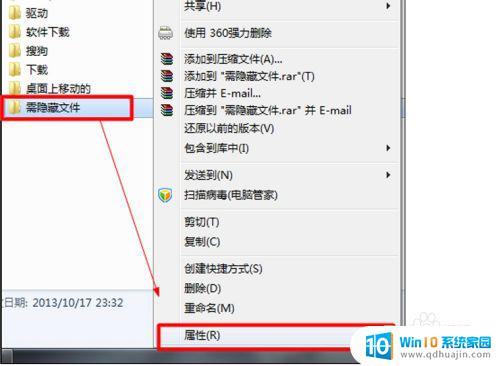
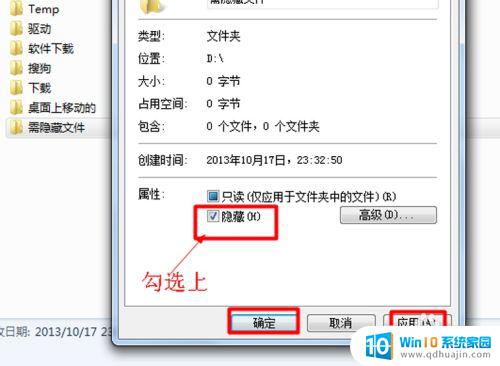
2.在最上面找到【工具】--【文件夹选项】。打开【文件夹选项】后,选择【查看】。在高级设置处找到并选择【隐藏文件和文件夹】下面的【不显示隐藏文件、文件夹或驱动器】,确定。这样需要隐藏的文件就设置成功了。
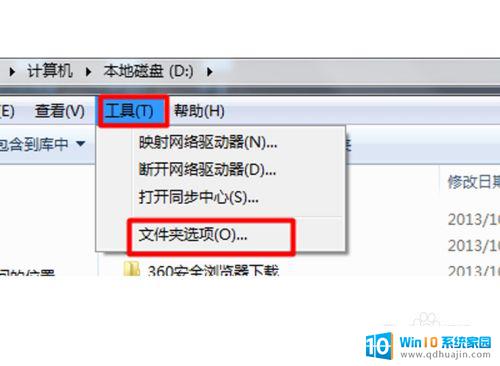
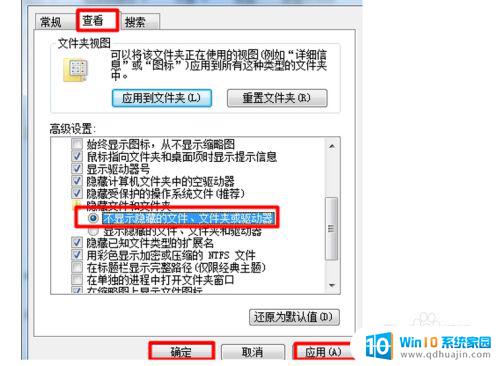
3.再次打开该文件刚才所在的位置,发现文件看不到了。
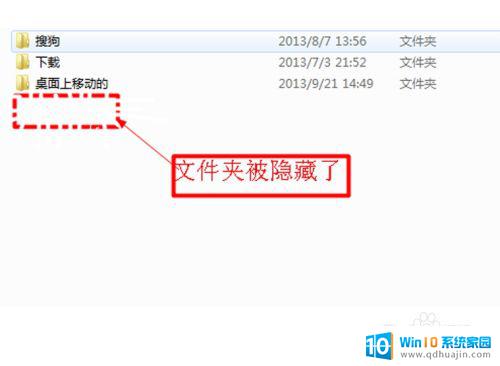
通过取消隐藏电脑文件,我们可以更加方便地管理和查看文件,提高工作效率和数据安全性。同时,在进行电脑维护和故障排除时,查看隐藏文件也十分必要。因此,我们需要掌握如何在Windows系统中设置和查看隐藏文件,以便更好地管理我们的电脑。





